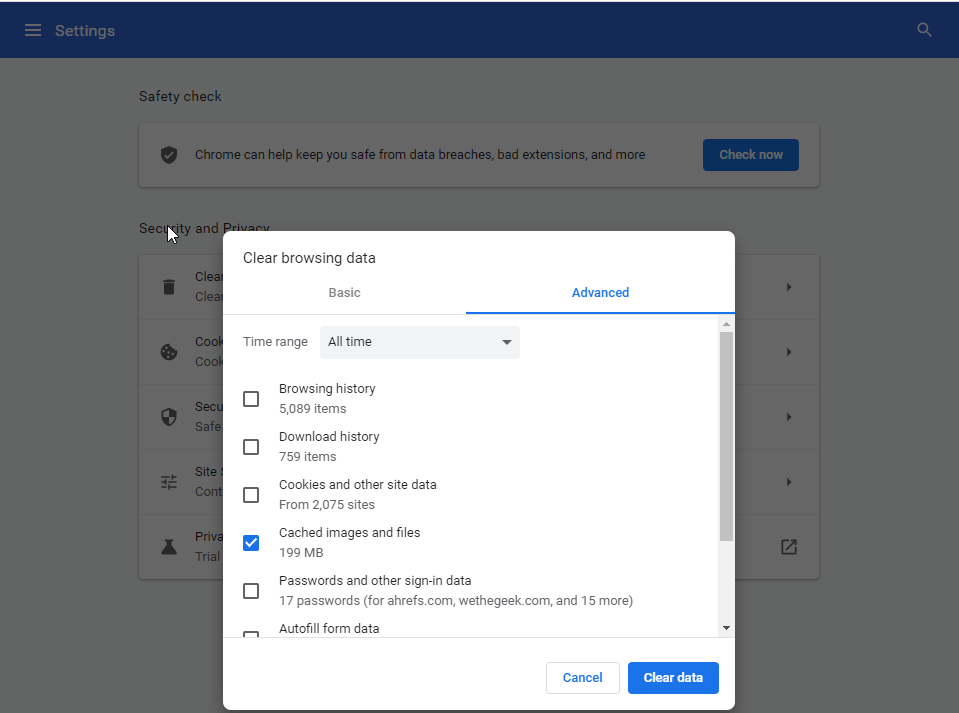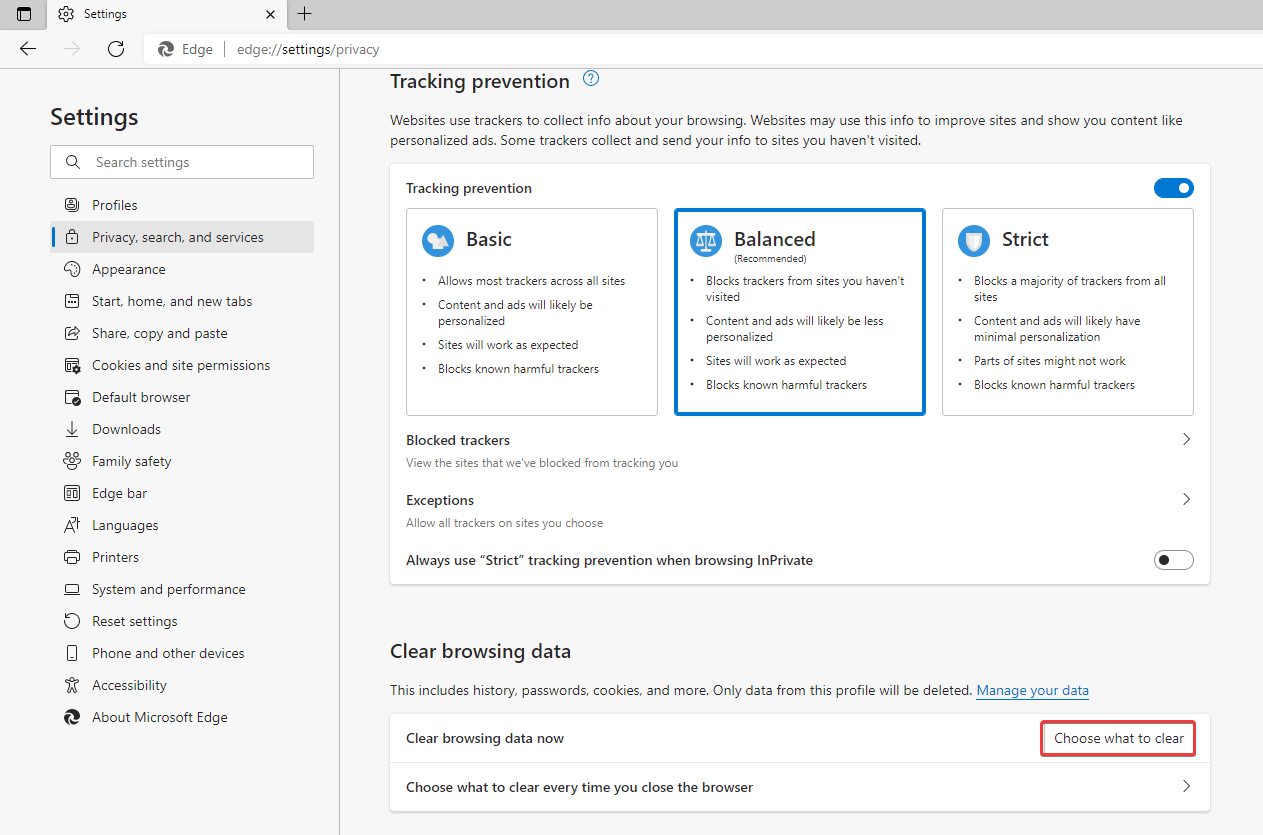修复 - 照片和视频未在 WhatsApp 中下载
已发表: 2022-01-16您是否正在寻找“WhatsApp 下载无法完成”错误的解决方案?
幸运的是,您来对地方了; 我们将讨论如何修复未在 WhatsApp 上下载的照片和视频。
通常,当您在 Android 或 iOS 上通过 WhatsApp 接收媒体(照片或视频)时,只需轻按一下即可下载。 然而,最近许多用户在下载媒体文件时遇到问题,因为 WhatsApp 会抛出错误消息,例如“WhatsApp 媒体下载失败”、“下载无法完成 WhatsApp”、“请稍后再试”等。
如果您收到任何这些或类似的错误消息,请按照我们在帖子中分享的分步说明并修复 WhatsApp 中的媒体下载问题。
在我们进入修复的细节之前,下载无法完成 WhatsApp。 我想告诉你一个很棒的应用程序——给未知号码的消息。
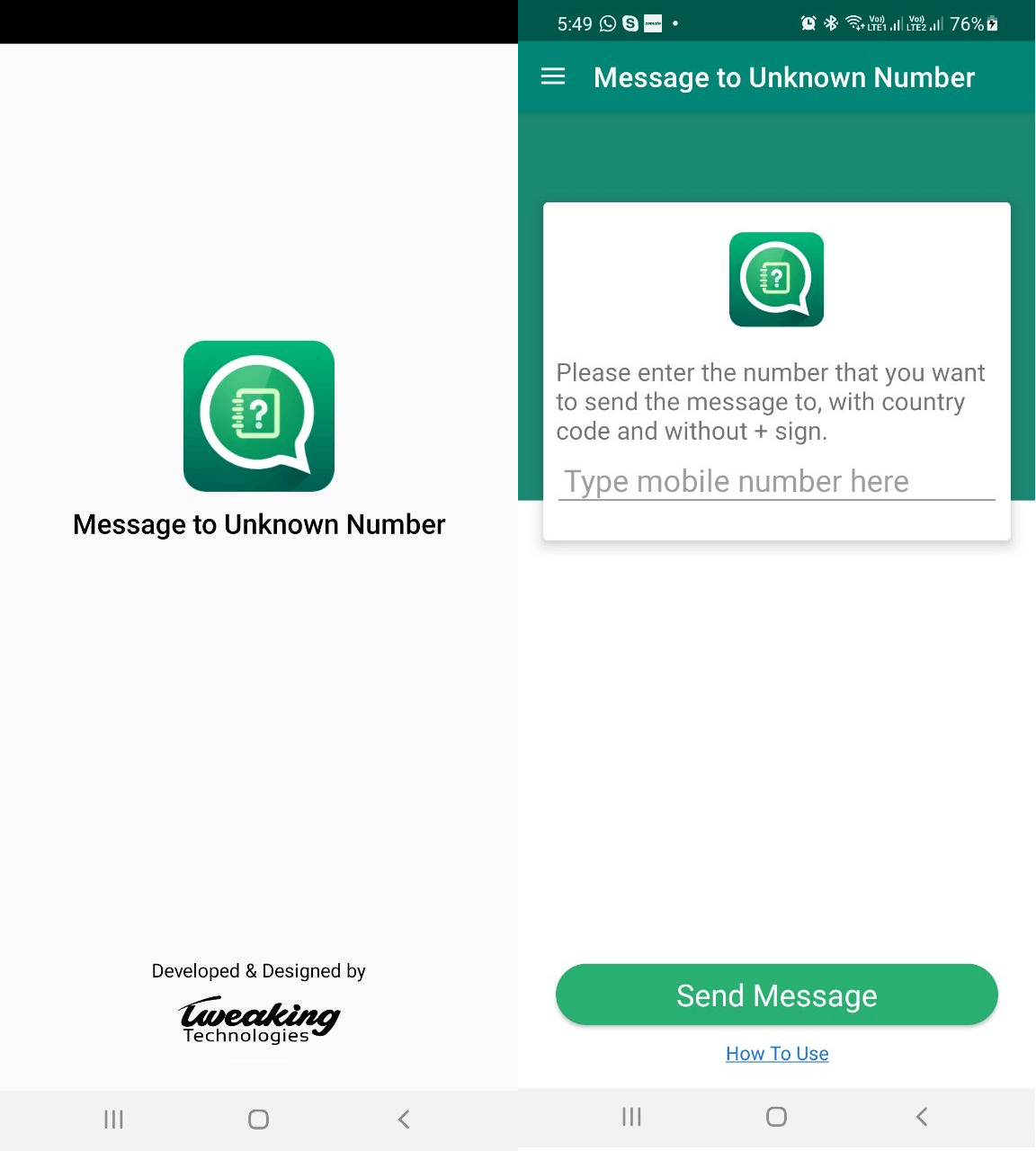
有了这个创新的应用程序,您可以通过 WhatsApp 向未知号码发送消息。 不幸的是,该应用程序仅适用于 Android 用户。 要了解有关“给未知号码的消息”的更多信息,请阅读评论。
您可以从 Google Play 商店下载或单击此处。
无需询问任何个人信息,这个强大的应用程序解决了通过 WhatsApp 向未知号码发送消息的关键问题。
现在,让我们直奔主题,学习如何修复 WhatsApp 无法下载媒体。
修复照片和视频的最佳方法未在 WhatsApp 中下载。
事实:- WhatsApp Web 不会自动下载媒体文件(照片和视频)。 您需要手动下载它们。
1.重启手机
在使用应用程序或设备时,如果您遇到问题,解决问题的第一步应该是重新启动设备。 在大多数情况下,这个简单的技巧可以解决所有问题。 甚至 WhatsApp 媒体下载失败的问题。
2. 检查 WhatsApp 服务器是否有问题
当您遇到连接问题或 WhatsApp 服务器关闭时,您可能会在发送消息、下载图像等时遇到问题。 验证 WhatsApp 是否已关闭。 如果有问题,等待它得到解决; 使用 WhatsApp 后,您应该不会遇到任何问题。
3. 检查日期和时间
要让 WhatsApp 与其服务器同步,必须在 Android 和 iOS 上拥有正确的日期和时间。 如果存在差异,则无法下载图像或视频。
安卓
转到设置 -> 系统(常规管理)-> 日期和时间。
切换“使用网络提供的时间(或自动时间)”旁边的开关。
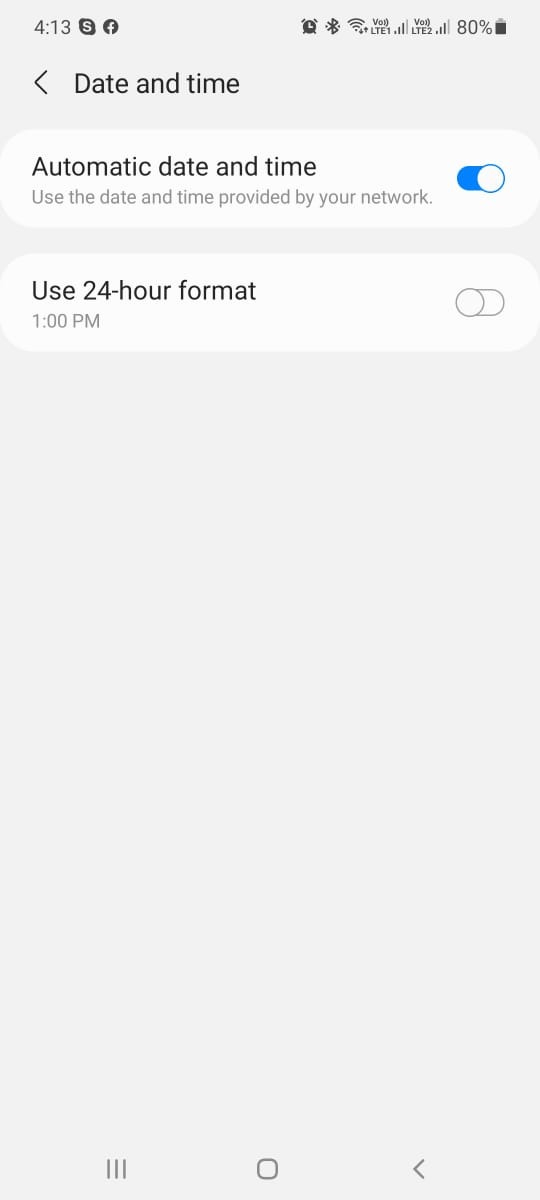
苹果手机
前往“设置 -> 常规 -> 日期和时间”。
启用自动设置。
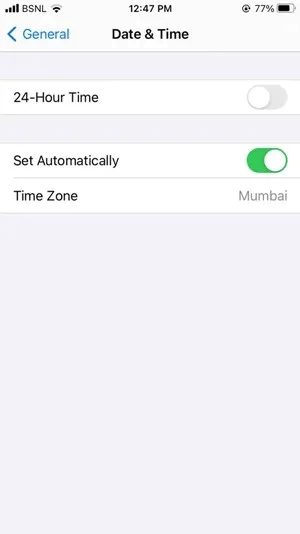
4.检查电话是否有互联网问题
如果您面临互联网连接问题,那么在 WhatsApp 上下载的照片和视频肯定会出现问题。
以下是解决问题的一些提示:
1. 如果在 Wi-Fi 上使用 WhatsApp,请重启路由器。
2. 尝试在 Wi-Fi 和移动数据之间切换。
3. 确保数据限制没有用完。
4.启用和禁用飞行模式。
5. 尝试忘记 Wi-Fi,然后重新连接。
6. 如果不在家乡状态启用数据漫游。 遵循这些提示后,尝试在 WhatsApp 上下载图像。
如果您是 iPhone 用户,请前往设置 -> WhatsApp > 启用移动数据。
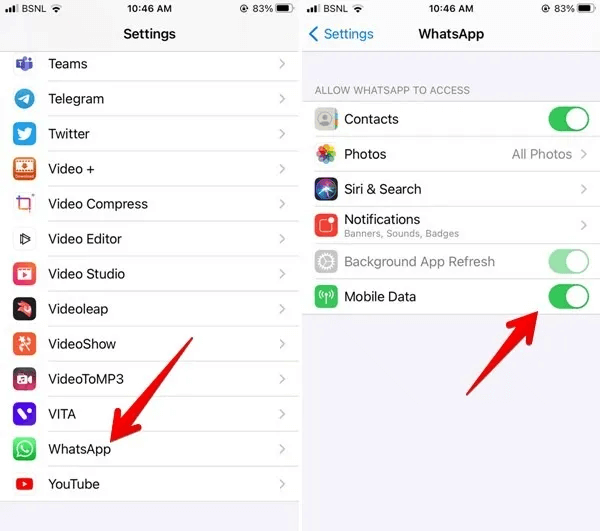
5. 授予 WhatsApp 媒体访问权限
在 Android 和 iPhone 上,WhatsApp 都需要存储权限,如果您未能授予权限,您在使用 WhatsApp 时可能会遇到问题。
要授予存储权限,请执行以下步骤:
安卓
转到设置 -> 应用程序 -> WhatsApp -> 权限 > 存储(文件和媒体)> 允许。
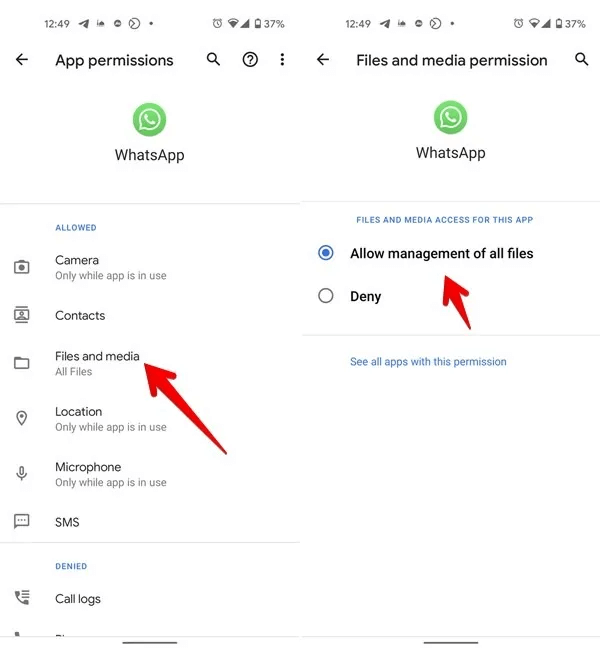
苹果手机
转到设置 -> WhatsApp(聊天)-> 照片 > 所有照片。
6. 检查媒体自动下载设置
1.打开WhatsApp
2. 前往 WhatsApp 设置 > 储存 > 媒体自动下载部分。 点击选项 > 允许连接到移动数据或 Wi-Fi 时应自动下载的媒体文件类型。
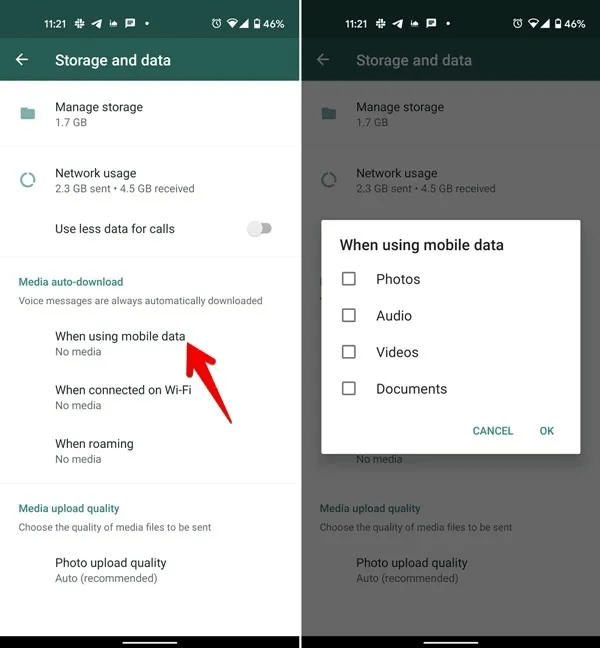
7.禁用数据保护模式
Android 和 iPhone 都有数据保存模式。 如果您在使用 WhatsApp 时无法下载媒体,请按照以下步骤操作并禁用数据保存模式:
安卓
前往设置>网络和互联网->数据保护程序>禁用它。
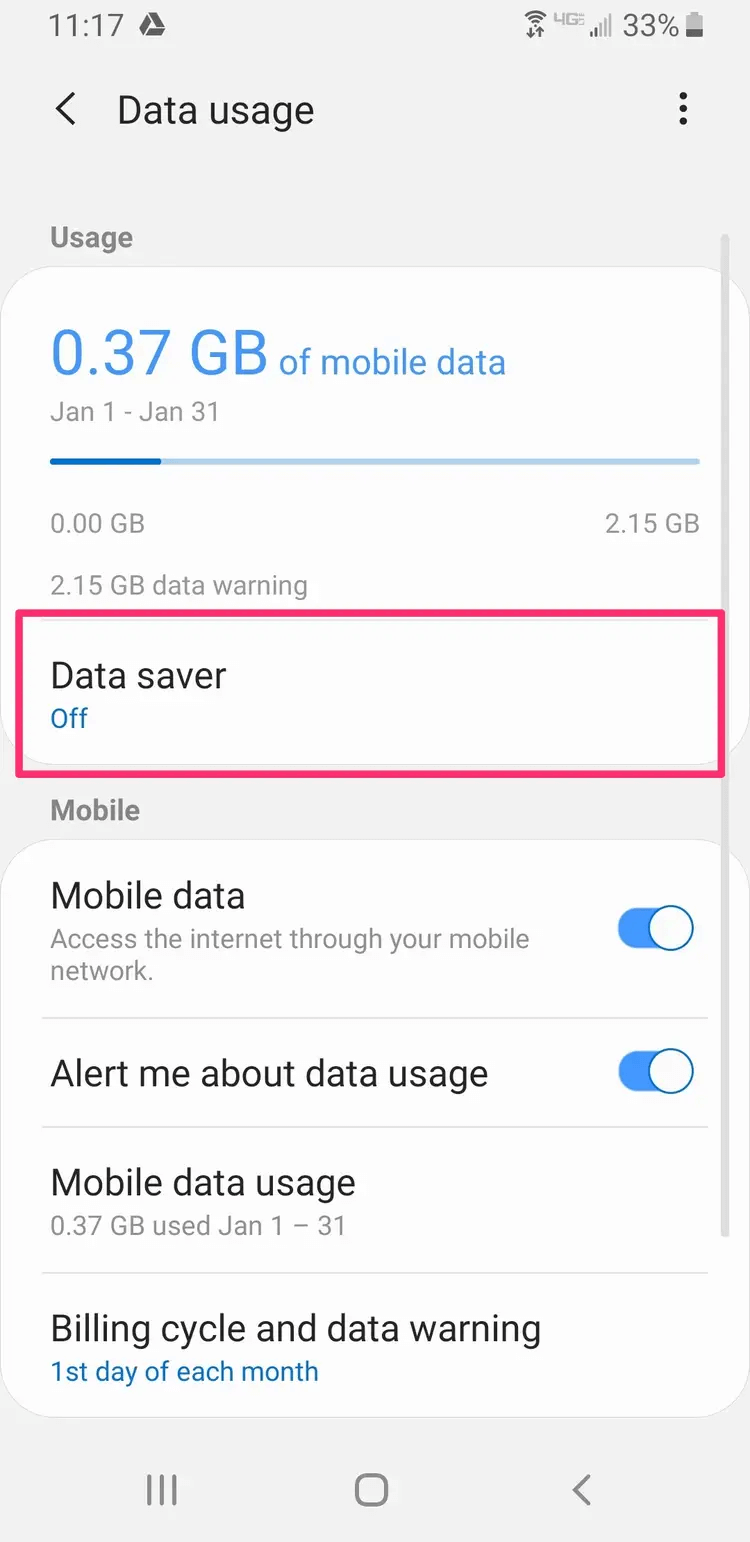
苹果手机
设置 > 移动数据 > 移动数据选项 > 禁用低数据模式。
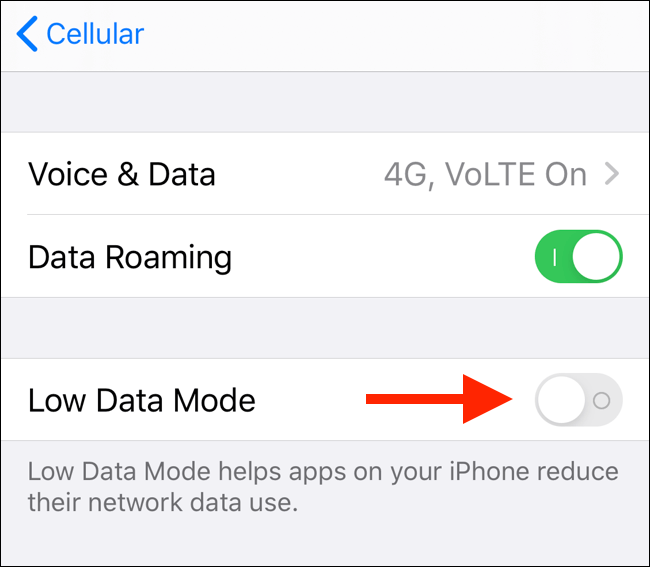

8. 启用保存到相机胶卷 (iPhone)
要在 iPhone 上自动下载媒体文件,请前往 WhatsApp 应用 > 设置 > 聊天 > 启用保存到相机胶卷旁边的开关。
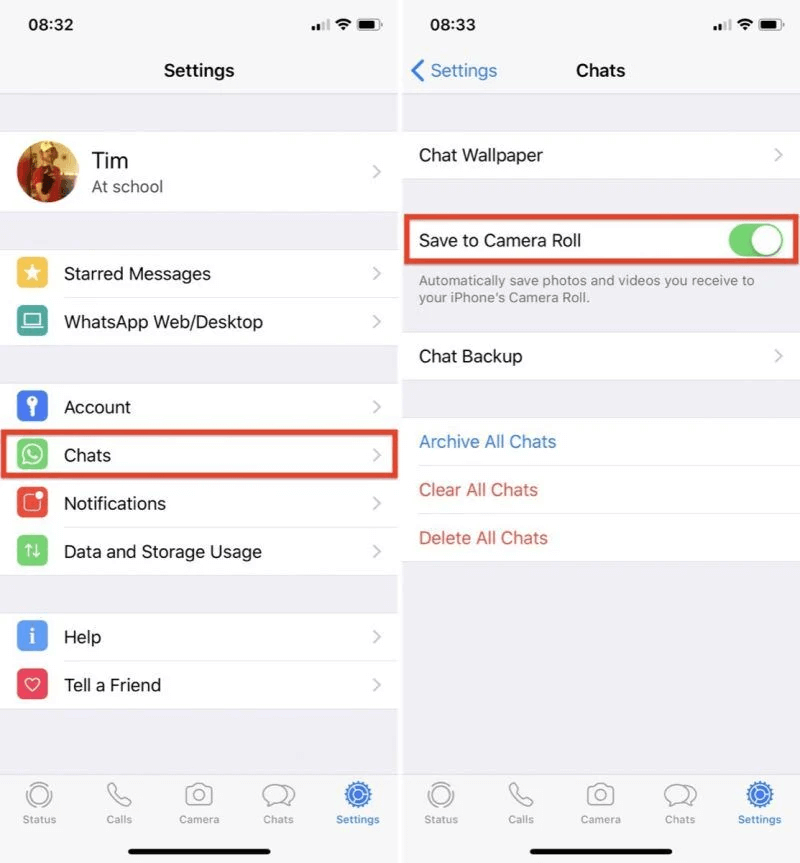
9.清除WhatsApp缓存(Android)
注意:- 您不必单击清除数据,因为它会删除所有聊天。 您只需单击清除缓存
转到手机设置 > 应用程序 WhatsApp 存储和缓存 > 点击清除缓存。
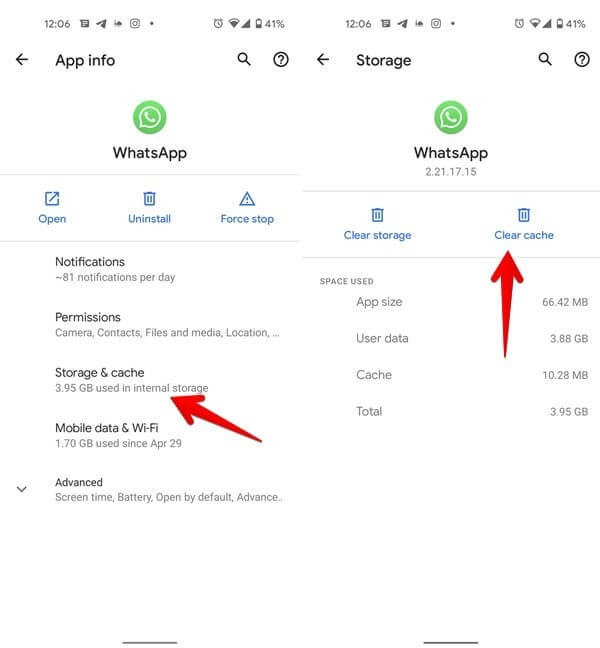
重启手机。
10.重命名WhatsApp文件夹(Android)
即使在 Android 上执行上述步骤后,如果您仍然面临媒体下载问题,请尝试重命名 WhatsApp 文件夹。
转到内部存储 > Android > 媒体 > 找到 com.whatsapp 文件夹 > 点击它并选择重命名。
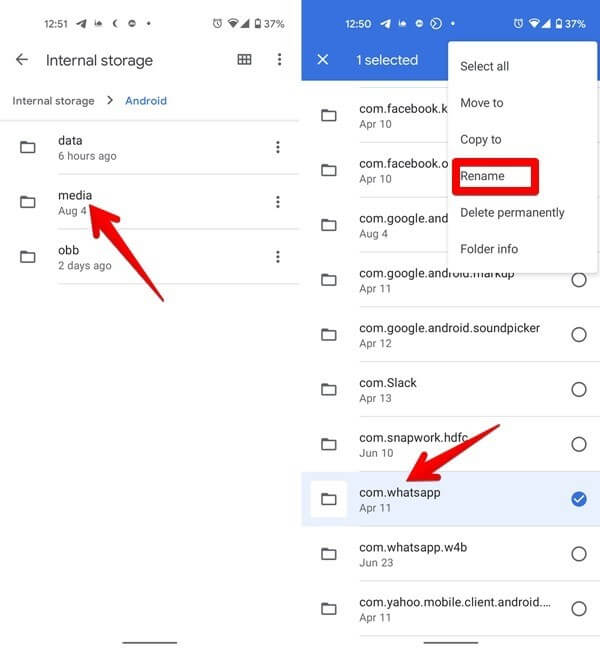
给一个你选择的名字。
重新安装 WhatsApp 以从备份中恢复数据。
注意:旧的 WhatsApp 数据库和文件保存在重命名的文件夹中。
11.重置网络设置
尝试在 Android 和 iPhone 上重置网络设置。 这将删除已保存的网络(Wi-Fi、蓝牙等)和连接的设备。 这意味着您需要再次配对并添加它们。
安卓
转到设置>系统(常规管理)->重置。 从任一选项中选择 -
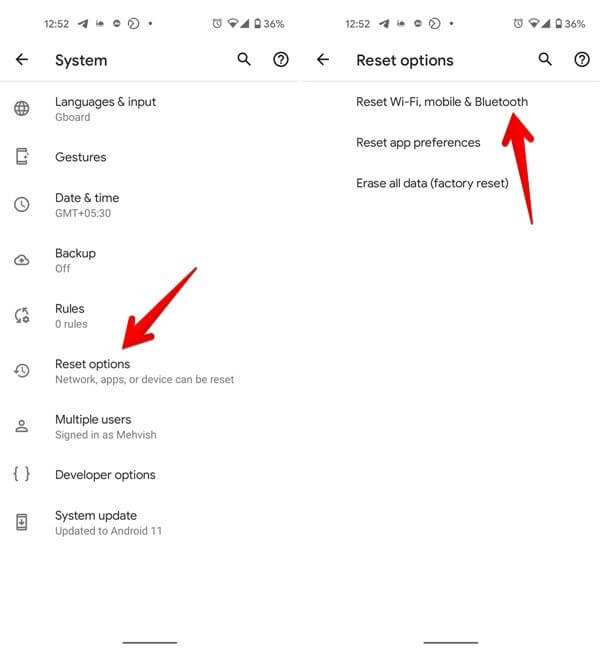
“重置网络设置”或
“重置 Wi-Fi、手机和蓝牙。”
苹果手机
转到设置 > 常规 > 重置 > 重置网络设置。
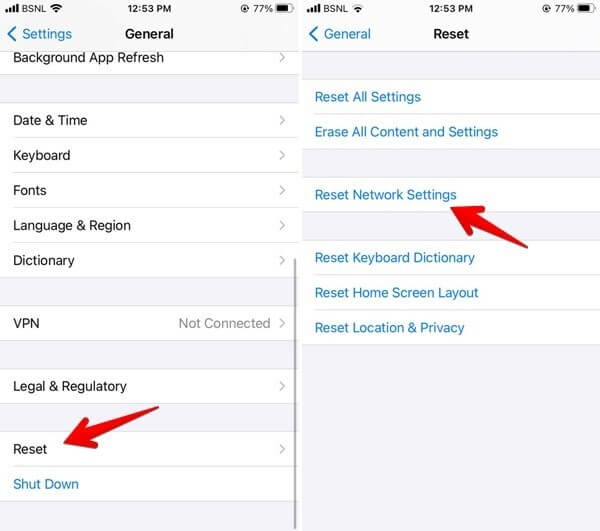
执行这些步骤后,重置应用首选项。
安卓
转到设置 -> 系统(常规管理)-> 重置 > 重置应用偏好或重置设置。
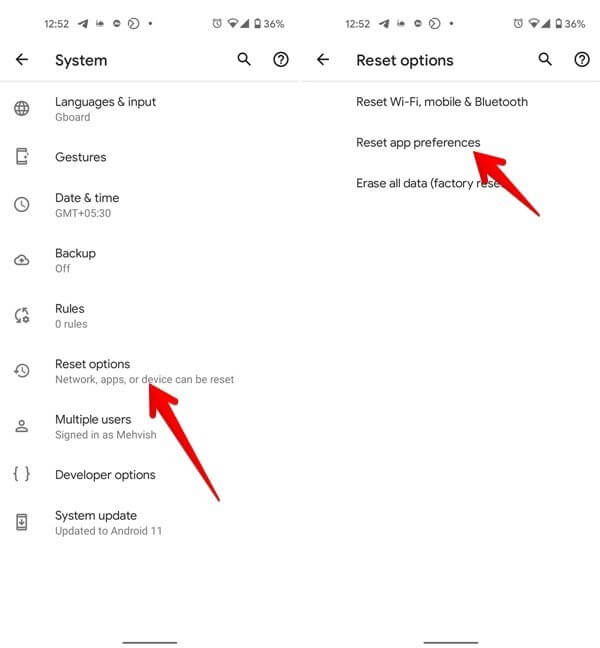
苹果手机
转到设置>常规->重置->重置所有设置。
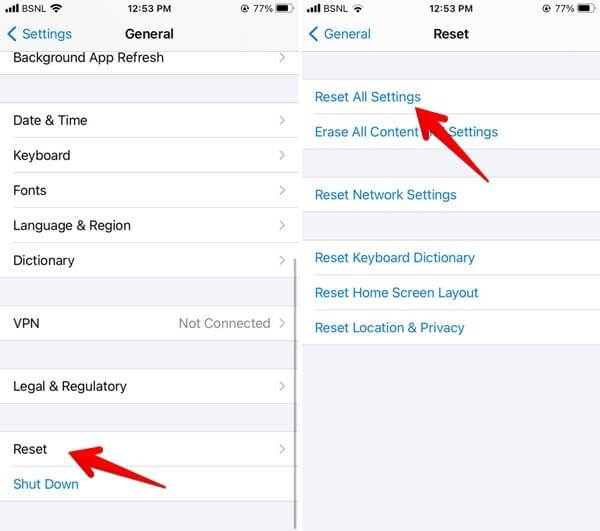
使用上述步骤,您可以轻松修复无法在 WhatsApp 中完成下载的问题。 但是,如果您使用 WhatsApp Web 并遇到问题,请不要担心。 进一步阅读。
其他修复 – WhatsApp 网页版如果您使用 WhatsApp Web 并且在单击“下载”图标后无法下载媒体文件,请执行以下修复: 1. 清理 WhatsApp 网页浏览数据如果您面临的唯一问题是下载照片和视频,请尝试清除 cookie 和缓存。 Chrome 用户 – 启动 Google Chrome > 单击三个点 > 更多工具 > 清除浏览数据 > 选择所有三个框 > 清除数据。
边缘用户 打开 Edge > 单击三个点 > 设置 > 隐私、搜索和服务 > 选择要清除的内容。
选中“缓存的图像和文件”和“ Cookie 和其他站点数据”旁边的框 > 单击立即清除。 2. 注销并登录WhatsApp Web 也有它的故障和问题。 因此,当您在使用网络版本时遇到问题时,请退出并登录。 为此,请单击三点菜单图标>“注销”。 再次登录,就是这样。 |
包起来 -
希望使用上面共享的步骤,您可以修复 WhatsApp 无法下载媒体的问题。 但是,如果您仍然遇到任何问题,我们建议您禁用 AdBlocker(如果您正在使用)。 除此之外,更新 WhatsApp,重新安装最好的消息应用程序,要求发件人重新发送文件,因为如果发件人已清除聊天,您将无法下载文件。 此外,请记住,如果您的存储空间不足,WhatsApp 将不会下载媒体文件。 因此,请确保您的 Android 和 iPhone 上有足够的存储空间。
Android转到设置 -> 存储。
iPhone Go 设置 -> 通用 -> iPhone 存储。
删除不必要的文件并清理空间。 要清除重复项,您可以使用 Duplicate Files Fixer。 Android 用户可以使用 Smart Phone Cleaner。 我们希望这些修复解决了无法在 WhatsApp 上下载图像和视频的问题。 在评论部分分享您的反馈。